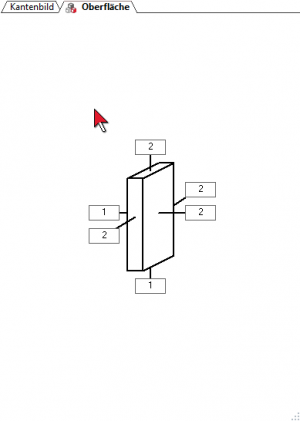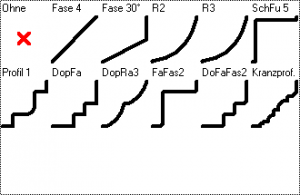Stückliste Kantenbild
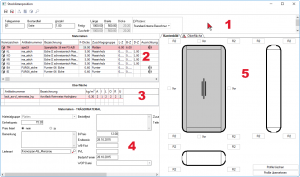 Das Kantenbild ist ein zentrales Element in der Stückliste. Hier können mit wenigen Angaben alle fertigungsrelevanten Daten eines Bauteiles bestimmt werden.
Der Erfassungsdialog teilt sich in verschiednee Bereiche auf:
Das Kantenbild ist ein zentrales Element in der Stückliste. Hier können mit wenigen Angaben alle fertigungsrelevanten Daten eines Bauteiles bestimmt werden.
Der Erfassungsdialog teilt sich in verschiednee Bereiche auf:
| Bereich | Beschreibung |
|---|---|
| Bereich 1 | Hier werden die Grunddaten eines Bauteiles erfasst. Im Bestandteil wird angegeben, um was es sich für ein Bauteil handelt, z.B. Seite oder Boden etc., es wird hier die Menge bestimmt und vor allem werden hier die Aussenmasse des Bauteiles bestimmt. Bei einem Kantenbild kann die Dicke nicht bestimmt werden, da diese von den Komponenten automatisch berechnet wird. Der Fertigungsprozess legt fest, wie die Masse aller Einzelteile berechnet werden. |
| Bereich 2 | Im 2. Bereich werden die Materialien für die verschiedenen Komponenten erfasst. |
| Bereich 3 | Hier werden die materialien und die Mengen für die Oberflächenbearbeitung erfasst |
| Bereich 4 | Der Bereich 4 enthält die Detailangaben einer Detailzeile |
| Bereich 5 | Hier wird, wenn der Focus im Bereich 2 ist, das Kantenbild angezeigt, ist der Focus im Bereich 3 Oberfläche wird hier die Mengenzuordung für die Oberfläche angezeigt. |
Erfassung Bauteilmaterial
Die Erfassung des Bauteilmateriales erfolgt im Bereich 2. Die Erfassung erfolg innerhalb der Spalten.
Ermitteln des Materials
Schnelleingabe
Zur Erfassung des Materials kann auf den Spalten Artikelnummer und Bezeichnung das Feld mit Return geöffnet und ein Teil der Artikelnummer eingegeben werden. Mit F6 kann dann das Material gesucht werden. Wobei der bereits eingegebene Teil als Suchkriterium verwendet wird. Werden mehrere Materialien gefunden die diesen Suchkriterien entsprechen erscheint ein Auswahldialog aus dem das richtige Material bestimmt werden muss. Nach der Auswahl des Materials werden die Daten des Materials wie z.B. Zuschlagsgruppe, Dicke, etc. übernommen.
Filtern
Wenn eine Zeile markiert ist (und man nicht im Eingabemodus ist) kann mit CTRL+F der Filterdialog aufgerufen und nach allen Kriterienfeldern eines Artikels gesucht werden.
Materialdaten
| Spalte | Beschreibung | ||||||||||||
|---|---|---|---|---|---|---|---|---|---|---|---|---|---|
| Kennzeichen | Das Kennzeichen legt fest, um was für einen Typ es sich handelt:
Wird ein Icon in Form eines Würfels davor angezeigt ist die Zeile gültig. | ||||||||||||
| Artikelnummer | Enthält die Artikelnummer des Materials | ||||||||||||
| Bezeichnung | Enthält die Artikelbezeichnung des Materials | ||||||||||||
| F-Dicke | Die Fertig Dicke des Bauteils. Diese wird automatisch aus Dicke Trägermaterial und Dicke Oberflächen, wenn vorhanden, berechnet | ||||||||||||
| Zuschlagsgruppe | Die Zuschlagsgruppe vom Material. Diese kann hier noch geändert werden. Mit einem doppelklick öffnet sich die Auswahlliste und es kann eine neue Zuschlagsgruppe ausgewählt werden. Mit der Auswahl einer neuen Zuschlagsgruppe werden auch die Zuschlagsmasse aktualisiert. Zu beachten ist, das beim durchrechnen die Zuschlagsgruppe wieder auf die Zuschlagsgruppe des Artikels zuerückgestellt wird aber die Zuschlagsmasse danach beibehalten und nicht auf die neue Zuschlagsgruppe gesetzt werden. | ||||||||||||
| L-Z | Das Zuschlagsmass für die Länge. Dieses wird von der Zuschlagsgruppe ermittelt und kann nicht geändert werden so lange eine Zuschlagsgruppe eingetragen ist. Wenn man die Zuschlagsgruppe entfernt (einen leeren Eintrag auswählt) kann danach das Zuschlagsmass geändert werden. | ||||||||||||
| B-Z | Das Zuschlagsmass für die Breite. Dieses wird von der Zuschlagsgruppe ermittelt und kann nicht geändert werden so lange eine Zuschlagsgruppe eingetragen ist. Wenn man die Zuschlagsgruppe entfernt (einen leeren Eintrag auswählt) kann danach das Zuschlagsmass geändert werden. | ||||||||||||
| D-Z | Das Zuschlagsmass für die Dicke. Dieses wird von der Zuschlagsgruppe ermittelt und kann nicht geändert werden so lange eine Zuschlagsgruppe eingetragen ist. Wenn man die Zuschlagsgruppe entfernt (einen leeren Eintrag auswählt) kann danach das Zuschlagsmass geändert werden. | ||||||||||||
| Ausrichtung | Die Ausrichtung legt fest wie die Faserrichtung des Materials läuft. Dies entspricht immer der Länge. Mit einem Doppelklick lässt sich die Ausrichtung drehen. Dabei werden auch die masse Länge und Breite getauscht. Auf dem Kantenbild wird immer die äusserste Ausrichtung angezeigt. Die Ausrichtung wird in folgender Reihenfolge vom Material angezeigt was vorhanden ist:
| ||||||||||||
| Einheitspreis | Dies ist der Basispreis des Artikels |
Material Neu erstellen oder bearbeiten
Wenn man in einer Zeile auf der Spalte Artikelnummer steht kann man mit CTRL+N einen Artikel neu erfassen. Es öffnet sich die Artikelstammerfassung. Nach dem Speichern des Artikels wird dieser in die aktuelle Zeile übernommen. Steht man auf einer Zeile in der bereits Material erfasst wurde kann man mit CTRL+B das Material bearbeiten. Nach dem Speichern werden die Daten des Artikels neu in die Stückliste eingelesen.
Im Bereich 5. legt man das Kantenbild für seine Position fest. Man wählt mit den Buttons in den Ecken ein Profil aus und kann dann dieses für jede Ecke einzeln definieren oder per Button "Profile übernehmen" auf alle Ecken der jeweiligen Ansicht kopieren. Ebenso kann man festlegen ob die Kanten vor oder nach dem Belag kommen. Klickt man in die Ecke der Kante kann eingestellt werden, welche Kante durchläuft oder ob man eine Gehrung haben möchte. Per Register kann man in die Oberfläche wechseln und festlegen, wie oft die einzelnen Flächen behandelt werden.
Dialog für die Oberfläche
Dialog für die Profilauswahl